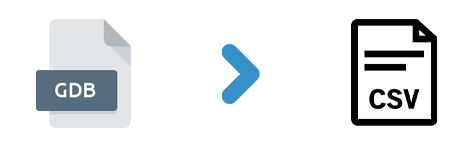
Eine GDB-Datei kann Routen, Tracks, Wegpunkte und andere relevante Informationen enthalten. In einigen Szenarios möchten Sie solche Daten möglicherweise an ein GPS-Gerät übertragen oder an eine andere GIS-Anwendung übergeben. Daher kann das Konvertieren einer GDB-Datei in das CSV-Format in verschiedenen Szenarien hilfreich sein. Dementsprechend wird in diesem Artikel erläutert, wie Sie eine GDB-Datei programmgesteuert in C# in eine kommagetrennte CSV-Datei konvertieren.
- C# GDB to CSV Converter API – Installation
- So konvertieren Sie GDB in eine CSV-Datei in C#
- Programmgesteuertes Konvertieren von GDB in CSV-Datei in C#
C#-GDB-zu-CSV-Konverter-API – Installation
Die Aspose.GIS for .NET-API unterstützt das Arbeiten mit verschiedenen unterstützten Dateiformaten zum Erstellen oder Bearbeiten von Dateiformaten für geografische Daten. Darüber hinaus müssen Sie für die API keine zusätzliche Anwendung wie ArcGIS, QGIS usw. konfigurieren. Laden Sie einfach die Referenz-DLL-Dateien aus dem Abschnitt downloads herunter oder führen Sie den folgenden NuGet-Installationsbefehl:
PM> Install-Package Aspose.GIS
So konvertieren Sie GDB in eine CSV-Datei in C#
Mit den folgenden Schritten können Sie eine GDB-Datei ganz einfach in eine Datei mit kommagetrennten Werten konvertieren:
- Erstellen Sie ein Objekt der ConversionOptions-Klasse.
- Weisen Sie dem Layer das Raumbezugssystem zu.
- Konvertieren Sie GDB in eine CSV-Datei.
Nun wird im folgenden Abschnitt der Konvertierungsprozess basierend auf diesen Schritten weiter ausgearbeitet.
Konvertieren Sie GDB in CSV-Datei programmgesteuert in C#
Sie müssen die folgenden Schritte ausführen, um die GDB-Datei in das CSV-Format zu konvertieren:
- Initialisieren Sie zunächst eine Instanz der Klasse ConversionOptions.
- Weisen Sie der Zielebene Wgs84 zu.
- Rufen Sie die Methode Convert auf, um die Ausgabe als CSV-Datei zu exportieren.
Das folgende Code-Snippet zeigt, wie GDB programmgesteuert in C# in CSV konvertiert wird.
// Geben Sie bei Bedarf Konvertierungseinstellungen an.
Aspose.Gis.ConversionOptions options = new Aspose.Gis.ConversionOptions();
// Diese Option weist Wgs84 der Zielebene zu.
if (Aspose.Gis.Drivers.Shapefile.SupportsSpatialReferenceSystem(Aspose.Gis.SpatialReferencing.SpatialReferenceSystem.Wgs84))
{
options = new Aspose.Gis.ConversionOptions()
{
DestinationSpatialReferenceSystem = Aspose.Gis.SpatialReferencing.SpatialReferenceSystem.Wgs84,
};
}
// Konvertieren Sie GDB in CSV.
Aspose.Gis.VectorLayer.Convert("input.gdbtable", Aspose.Gis.Drivers.FileGdb, "destination.csv", Aspose.Gis.Drivers.Csv, options);
Holen Sie sich eine kostenlose Lizenz
Sie können eine kostenlose temporäre Lizenz anfordern, um die API in vollem Umfang zu testen.
Fazit
In diesem Artikel haben wir gelernt, wie man eine GDB-Datei in C# in CSV konvertiert. Darüber hinaus können Sie weitere Informationen zum Bearbeiten oder Konvertieren anderer GIS-Dateiformate finden, indem Sie sich den Bereich Dokumentation ansehen. Falls Sie Bedenken oder Anforderungen besprechen müssen, schreiben Sie uns bitte unter forum.